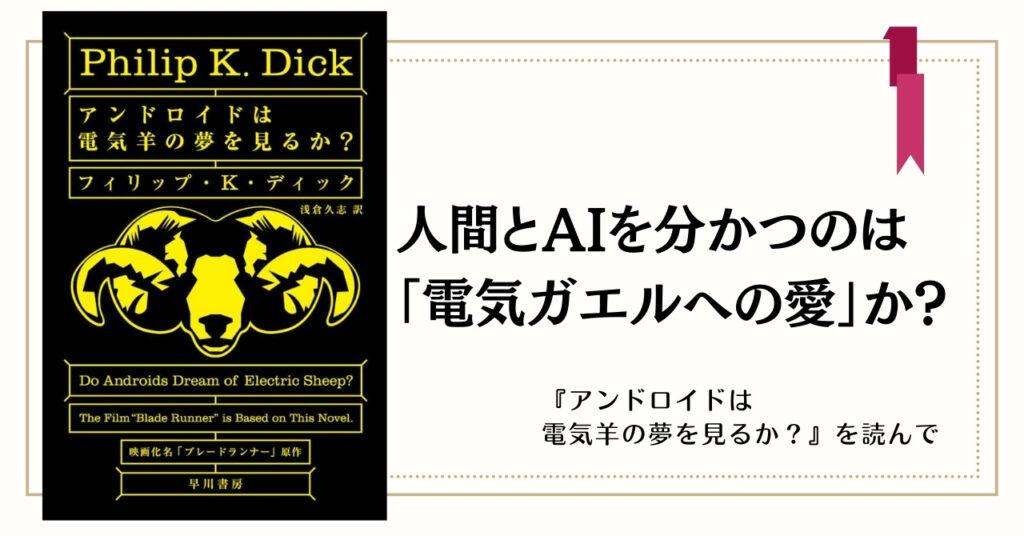HTTPS化とは何か?SSL導入で失敗しないための確認手順を紹介
Googleからも推奨されているhttps化
WebサイトのURLといえば、少し前までは「http://~」の形式が一般的でした。しかし昨今では「https://~」のWebサイトが増えてきました。
このhttpsのWebサイトはSSL証明書というものが適用されており、Webサイトの通信を暗号化しています。
Googleもhttps化を推奨しており、検索結果でも優遇するとしています。
SSL導入に失敗するとどうなるか
このWebサイトのhttps化ですが、実施の前に入念に準備をしていないとブラウザ上で警告がでてしまいます。
ではhttps化をする際には何に気を付けたほうがよいのでしょうか。
ここからはhttps化を失敗させないために、https化した後の確認手順を解説していきます。
その1:http://~になっているリンクを修正する
HTMLをはじめに修正
https化の準備の第1手はHTMLページから「http://~」となっているリンクを「https://~」に修正することです。
「http://~」となっているリンクがあると、リンク切れの原因になるだけでなく、外部から読み込んでいるCSSファイルやJavaScriptのファイルなどが読み込まれなくなったりします。
最近ではコーディングアプリに全ページ一斉置換機能が備わっているので、それを有効に使っていきましょう。
CSS、JavaScriptのファイル内も確認
CSSやJavaScriptのファイル内にも「http://~」となっている記述がないか確認していきます。
例えばCSSですとbackground-image:url("http://ssaits.jp/main.jpg");
とhttpで画像を読み込んでいることがあるかもしれません。こうした記述もまたhttpsの形式に修正する必要があります。
その2:Googleカスタム検索などのWebアプリにも注意
リンクを修正する中で対応できる内容ですが、Googleカスタム検索など、外部から呼び出しているWebアプリなどのリンクもhttpsに修正する必要があります。
https化をして一番問題になるのがこの外部から呼び出しているWebアプリです。
Webアプリによってはサイト運営側では修正できない点もあるので、アプリの提供側に協力を要請するなど、前もっての手配が必要です。
その3:htaccessファイルでリダイレクト設定をする
リンクや呼び出しているファイルのリンク修正が終わったら、htaccessファイルを使ってリダイレクト設定を行い、https化を完了させます。
htaccessファイルとは「.htaccess」という形式でファイルをアップすることで、サーバーの設定を変えることができます。
このhtaccessファイルの設定で「http://~」のページに来たユーザーを「https://~」のページに転送(リダイレクト)させます。
このリダイレクト設定をしなければあるユーザーは「http://~」のページに、またある人は「https://~」のページに訪問してしまうなど、ユーザーの混乱をきたしてしまいます。
こうした混乱を防ぐため、どんなユーザーであっても「https://~」に遷移する設定をしておく必要があります。